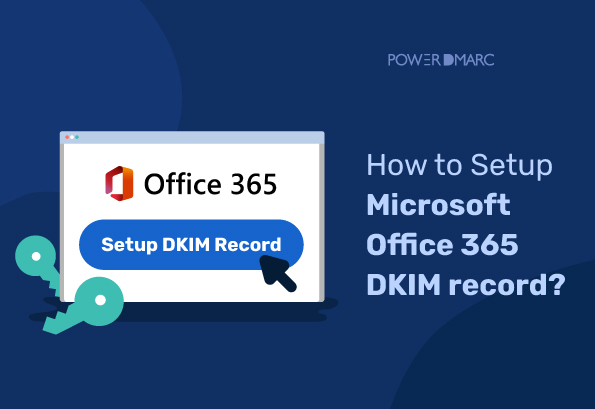DKIM для Office 365 - это специальная реализация протокола проверки подлинности электронной почты DKIM (DomainKeys Identified Mail), который можно использовать для проверки легитимности домена отправителя и гарантии того, что содержимое электронной почты не было изменено во время транспортировки. Если вы включите DKIM, это значительно повысит безопасность и эффективность доставки электронной почты.
Более того, в сочетании с DMARCметод проверки подлинности электронной почты DKIM повышает шансы того, что ваши легитимные письма попадут в почтовый ящик получателя, а не будут отмечены или отклонены фильтрами почтового спама.
Давайте узнаем больше о том, как настроить DKIM для Office 365, чтобы повысить безопасность вашего домена и улучшить качество доставки почты!
Ключевые выводы
- Включение DKIM для Office 365 повышает безопасность и эффективность доставки электронной почты.
- Для нескольких доменов требуется ручная настройка DKIM на портале Microsoft 365 Defender.
- Публикация записей DKIM предполагает создание записей CNAME в консоли управления DNS.
- Проверка DKIM-записей необходима для обеспечения правильной аутентификации электронной почты.
- DKIM помогает защитить ваш домен от спуфинга, фишинга и повысить соответствие отраслевым нормам.
Как настроить DKIM для Office 365 для пользовательских доменов
Примечание: Настройка DKIM для Office 365 ранее выполнялась с помощью портала O365 Exchange Online. Однако в связи с улучшением процессов безопасности Microsoft процесс настройки DKIM для Office 365 был изменен и перенесен на портал Microsoft 365 Defender портал.
Если вы используете Office 365 в качестве поставщика услуг электронной почты, есть несколько ключевых моментов. Обратите внимание, что если вы используете домен default.onmicrosoft.com для отправки электронной почты или один пользовательский почтовый домен, вам не нужно вручную настраивать DKIM Office 365 как Microsoft по умолчанию включит DKIM-подпись ваших писем с помощью 2048-битных ключей DKIM. Только если в Office 365 зарегистрировано несколько доменов, можно воспользоваться приведенными ниже шагами для настройки DKIM-подписей.
1. Войдите в портал Defender Portal
- Войдите в свой аккаунт Defender учетную запись центр администратора. Вы можете воспользоваться ссылкой, приведенной здесь.
- На портале перейдите к разделу "Политики и Правила в разделе Электронная почта и совместная работа
- На странице "Политика & Правила выберите Политики угроз
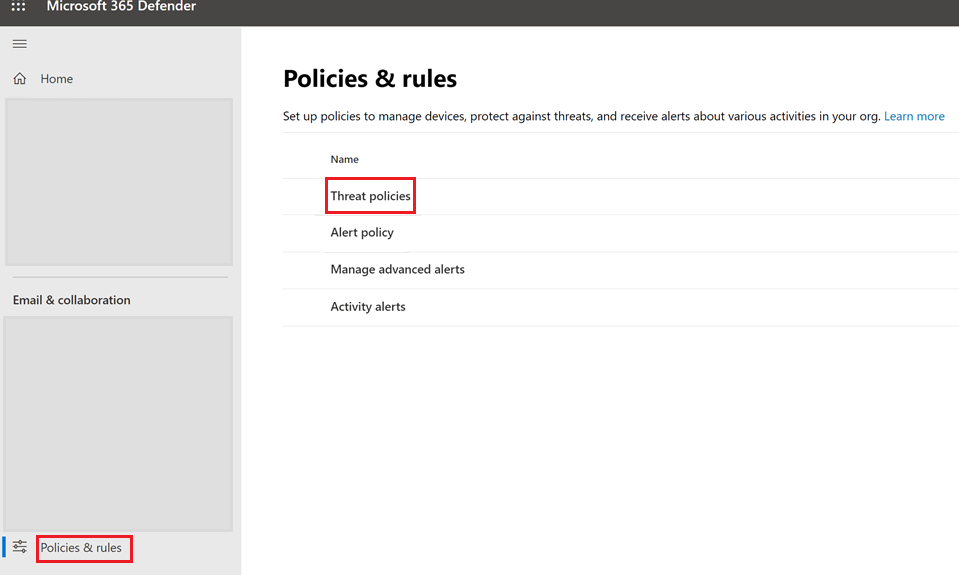
2. Создайте DNS-записи DKIM
- Теперь выберите DomainKeys Identified Mail (DKIM), чтобы открыть вкладку DKIM.
- На странице DKIM выберите домен, для которого необходимо включить DKIM (это домен, который используется для отправки исходящих сообщений).

- Теперь можно переключить кнопку Enable, чтобы запустить процесс активации DKIM. Появится диалоговое окно, в котором может содержаться следующий статус. Для просмотра ключей просто нажмите на кнопку Create DKIM keys:
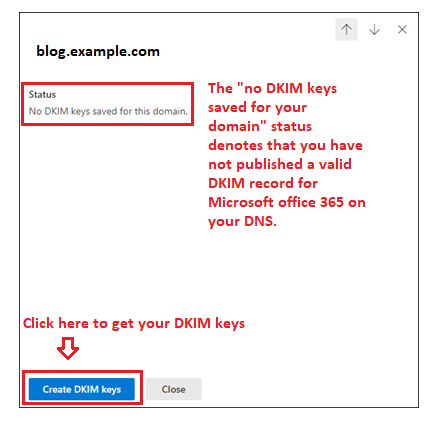
Вы также можете использовать PowerDMARCS генератор DKIM для создания DKIM-записей.
3. Скопируйте записи DKIM CNAME
- Во всплывающем окне теперь будут отображаться 2 записи DKIM с типом CNAME. Это ваш открытый ключ DKIM.
- Нажмите на синюю кнопку "Копировать", чтобы скопировать значения CNAME в буфер обмена
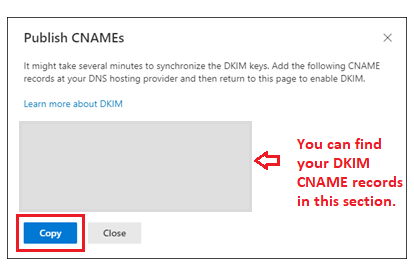
Как опубликовать записи Office 365 DKIM в DNS
- Войдите в консоль управления DNS-провайдера
- Перейдите в раздел DNS-записей
- Создание новых записей CNAME (тип записи: CNAME)
- Вставьте скопированные имена хостов и значения, указанные на портале Defender
- Сохранить TTL равным 3600
- Сохраните изменения в своей записи, чтобы завершить настройку DKIM для Office 365. Подождите 24-48 часов, чтобы включить проверку DKIM.
Примечание: Процесс публикации DNS-записей зависит от того, какого DNS-хостинг-провайдера вы используете. Время, необходимое для активации DNS-записей, также зависит от него. Ниже приведены описания процессов для нескольких основных провайдеров:
Включение ключей DKIM Microsoft Office 365 в учетной записи Defender
После публикации записей в DNS вернитесь на страницу DKIM на портале Defender и установите флажок "Включить".
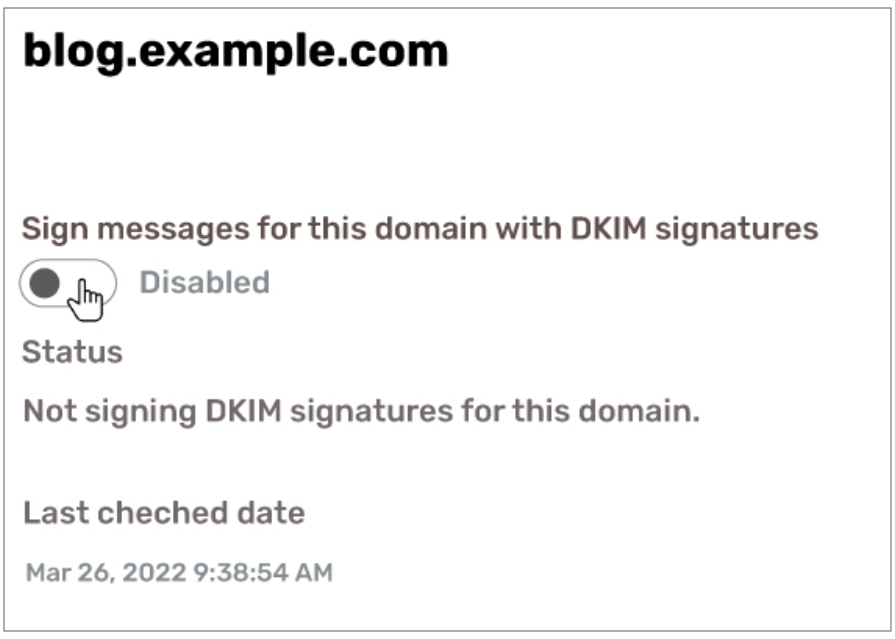
DKIM не удалось включить: Записи CNAME не найдены
Если ошибка сохраняется и DKIM не может быть включен для вашего домена на портале Microsoft Defender, выполните следующие действия:
- Просмотрите опубликованную DKIM-запись с помощью нашего сайта DKIM-запись чтобы убедиться, что она действительна и не содержит ошибок
- Возможно, DNS требуется некоторое время для сохранения изменений. Подождите не менее 48 часов, прежде чем проверять настройки.
- Проверьте синтаксис записи DKIM на отсутствие несоответствий, таких как лишние пробелы или специальные символы
- Свяжитесь с провайдером хостинга DNS для обсуждения проблемы
- Обратитесь в службу поддержки Microsoft, чтобы получить консультацию по этому вопросу
Как настроить DKIM для Office 365 с помощью Powershell
Вы можете использовать Powershell, чтобы включить настройку Exchange Online DKIM для office 365, особенно если вы хотите включить ее для нескольких доменов. Для этого:
1. Подключитесь к Exchange в режиме онлайн

2. Извлеките селекторы Office 365 DKIM, выполнив следующий сценарий:

3. Добавьте в DNS записи CNAME, предоставленные Office 365.
4. Выполните следующую команду, чтобы включить DKIM для домена:
![]()
Настройте DKIM для Office 365 правильным способом с помощью PowerDMARC!
Как проверить DKIM-записи Office 365?
Вы можете проверить DKIM-запись Office 365 с помощью PowerDMARC. Передовая платформа безопасности и аутентификации электронной почты PowerDMARC поможет вам легко защитить ваши почтовые сообщения! Вы можете бороться с компрометацией деловой электронной почты и получить все преимущества DKIM, как только зарегистрируетесь на нашей платформе.
1. Зарегистрируйтесь в PowerDMARC бесплатно
Создайте бесплатную учетную запись на PowerDMARC для доступа к порталу
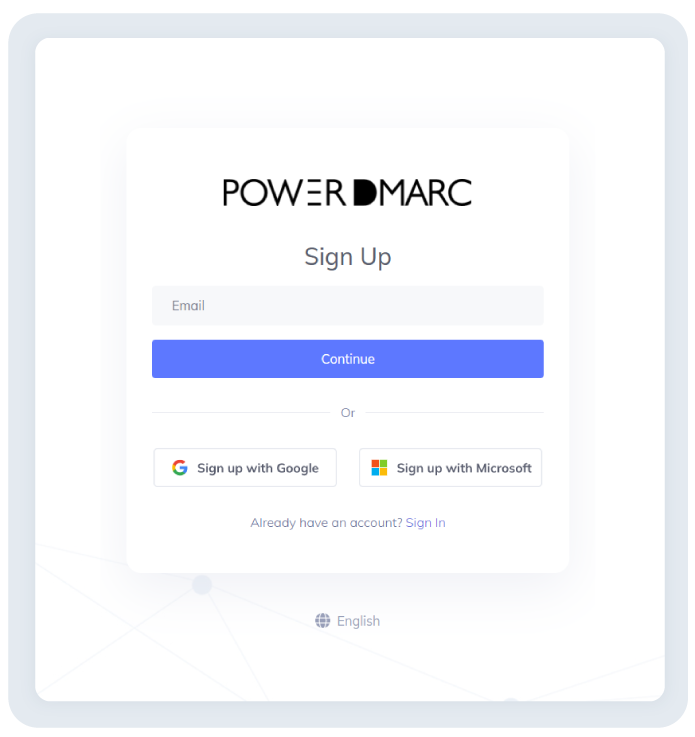
2. Перейдите в раздел Powertoolbox > DKIM Record Lookup
На левой боковой панели навигации нажмите Инструменты анализа > Powertoolbox > Поиск DKIM-записей
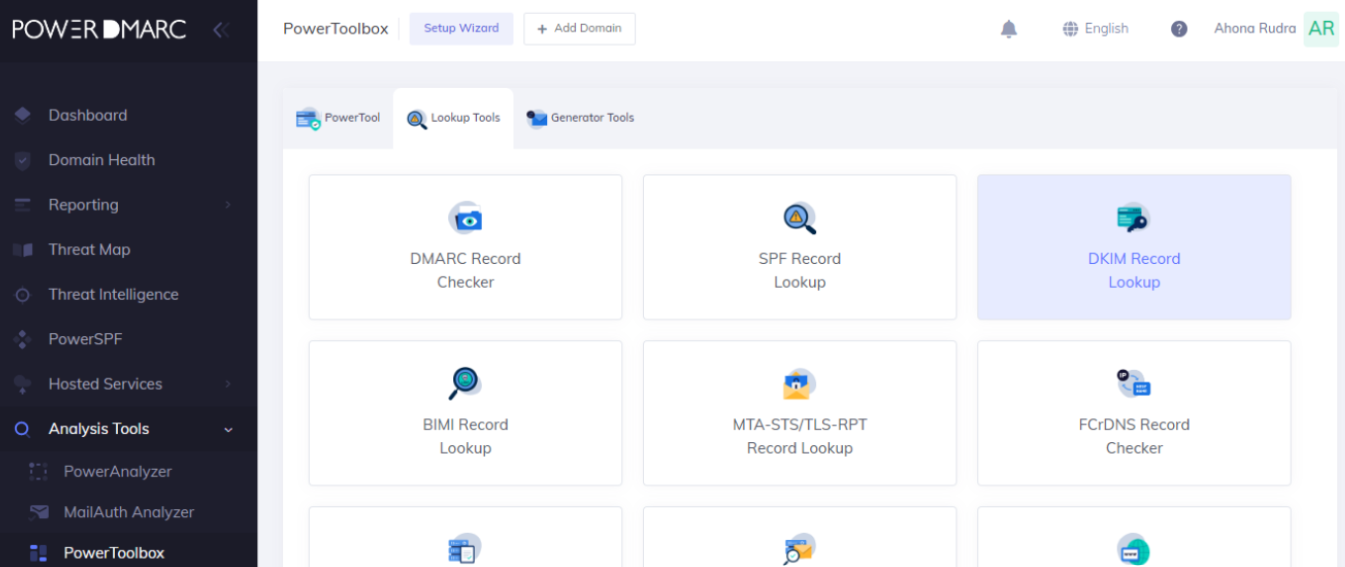
3. Введите ваше доменное имя и селектор DKIM
Вы можете вручную ввести название селектора или оставить включенным режим "авто", чтобы наша технология автоматически определила ваш селектор.
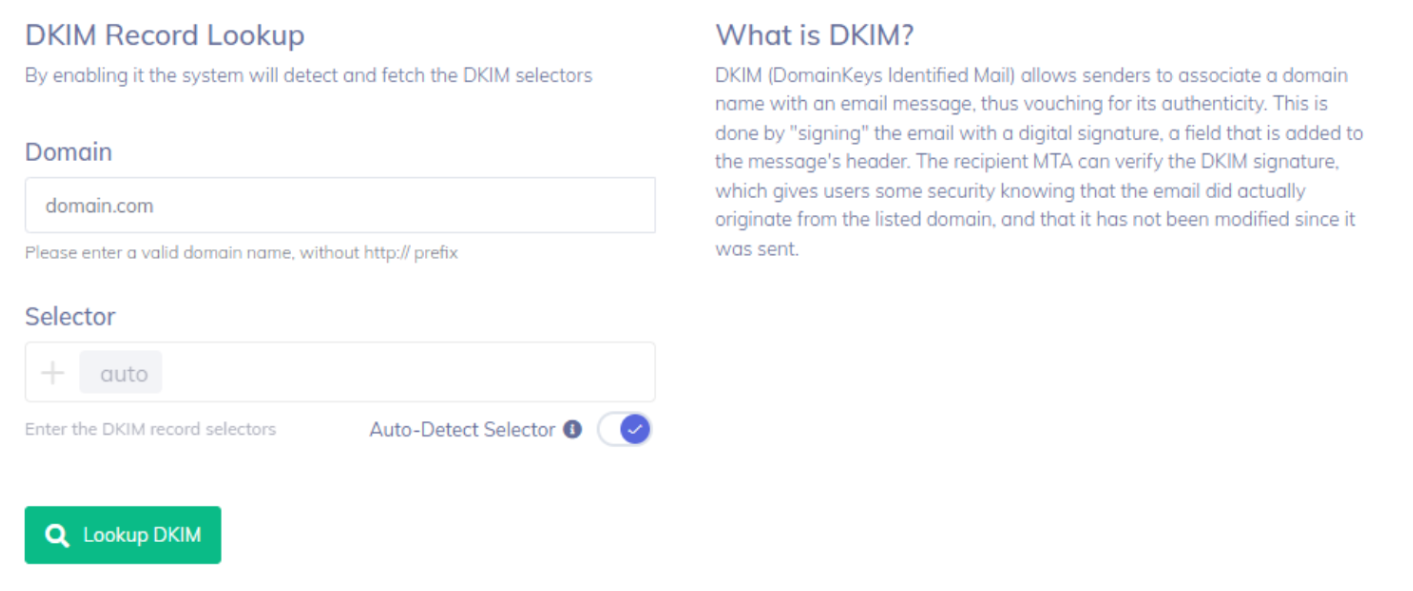
4. Нажмите на Lookup, чтобы проверить свою запись
После нажатия на кнопку поиска вы сможете проверить статус валидности записи DKIM для Office 365 и настроенные теги, как показано ниже:
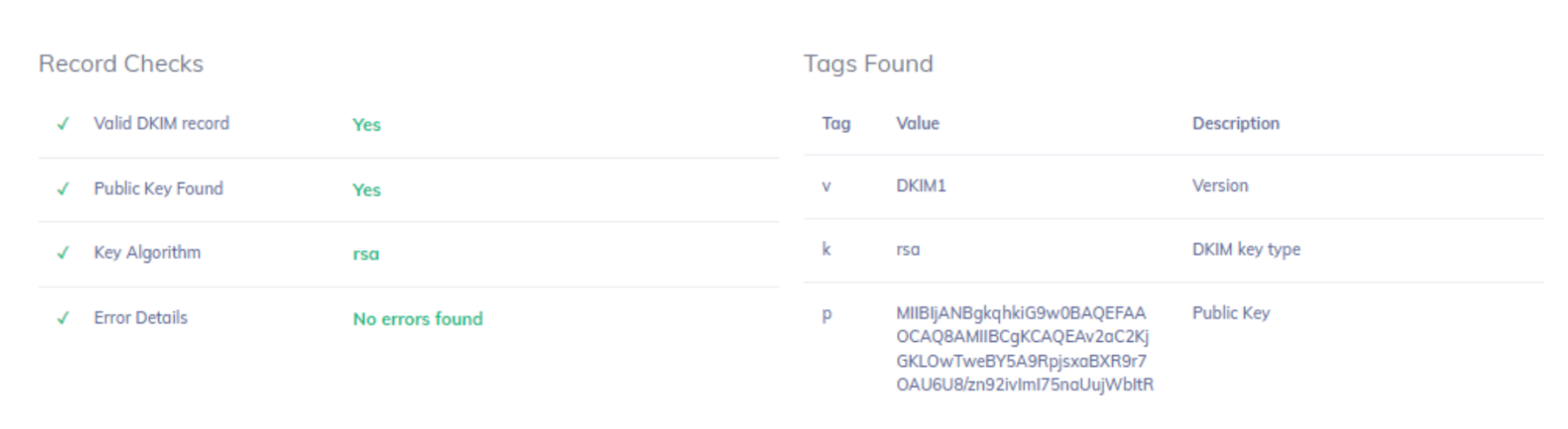
Зачем нужно настраивать DKIM-записи?
Есть несколько причин, по которым вам следует настроить записи Office 365 DKIM для пользовательского домена, если вы пользуетесь почтовыми службами Microsoft:
- Для защиты вашего домена от спуфинга и фишинговых атак. Подделка - это когда неавторизованный отправитель использует ваше доменное имя для отправки электронных писем. Фишинг - это когда неавторизованный отправитель посылает письма, которые кажутся письмами от законного источника, например, от вашего банка или компании, обслуживающей кредитные карты. DKIM может помочь предотвратить эти атаки, проверяя отправителя ваших исходящих писем.
- Чтобы улучшить доставляемость ваших писем. Некоторые серверы электронной почты отклоняют сообщения, не прошедшие проверку подлинности DKIM. Настроив DKIM для Office 365, вы сможете улучшить доставляемость электронной почты и снизить риск того, что ваши письма будут помечены как спам или окажутся в черном списке электронной почты.
- Чтобы соответствовать отраслевым нормам. В некоторых отраслях, таких как финансовые услуги и здравоохранение, действуют правила, требующие использования DKIM. Настроив DKIM в Office 365, вы сможете обеспечить соответствие вашей организации этим нормам.
- Массовые отправители, рассылающие письма в почтовые ящики Google и Yahoo, нуждаются в DKIM. Если у вас не включен SPF, то даже пользователям, отправляющим менее 5000 писем в день, потребуется настройка DKIM.
Как отключить DKIM для Office 365?
Отключить DKIM для Office 365 можно одним щелчком мыши на портале Defender.
Просто перейдите в раздел Электронная почта и совместная работа > Политики и правила > Политики борьбы с угрозами > Идентифицированная почта с ключами домена (DKIM)
На странице DKIM установите флажок "Включить", чтобы отключить протокол.
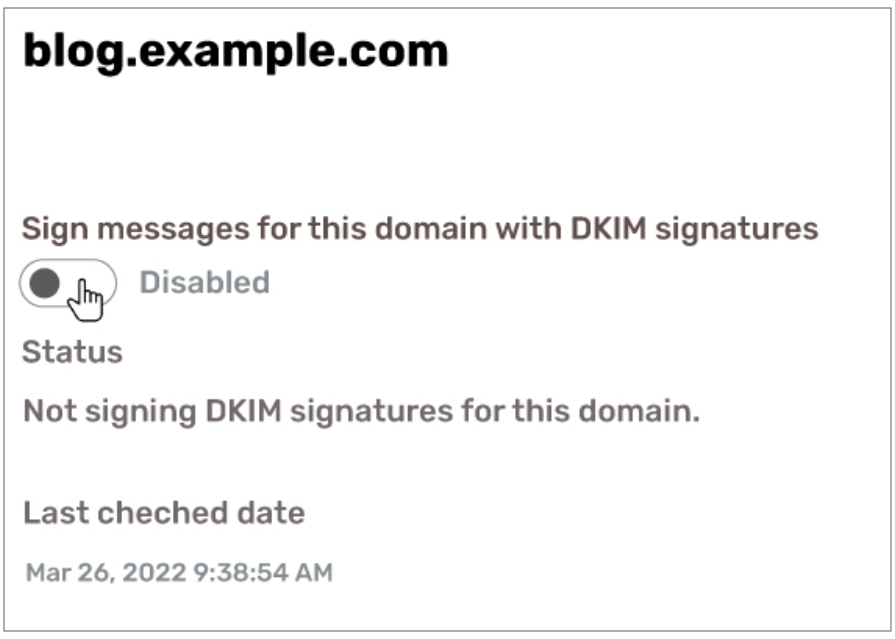
Примечание: Проверка DKIM может помочь вам лучше проверять подлинность сообщений в особых случаях, например при пересылке электронной почты, когда SPF может не сработать. Включение DKIM для ваших доменов считается хорошей практикой работы с электронной почтой и настоятельно рекомендуется как Microsoft, так и нами.
Другие статьи по теме
Настройка SPF в Microsoft Office 365
Настройка DMARC в Microsoft Office 365
Надеюсь, эта статья была вам полезна! Вы новичок в аутентификации электронной почты и DMARC? Возьмите бесплатную пробную версию DMARC чтобы оценить свои преимущества уже сегодня.
- Атаки на засолку электронной почты: Как скрытый текст обходит защиту - 26 февраля 2025 г.
- Выравнивание SPF: Что это такое и зачем вам это нужно? - 26 февраля 2025 г.
- DMARC против DKIM: ключевые различия и их совместная работа - 16 февраля 2025 г.